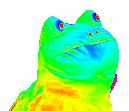Итак, для начала откроем файл в Adobe Photoshop.
Затем создадим копию слоя. Для этого в меню выбираем: Слои — Создать дубликат слоя (Layers — Duplicate Layer). Также можно перетащить слой на иконку создания нового слоя, как это показано на изображении.
После того, как дубликат слоя создан, в меню нажимаем: Окно – Стили (Window – Styles). Напротив пункта Стили должна появиться галочка.
Затем в окошке Стили выбираем библиотеку «Эффекты для изображений» (Image Effects).
Появится окошко, в котором вам потребуется подтвердить замену текущих стилей.
Теперь надо выбрать стиль «Пазл» (Puzzle).
Если вы всё сделали правильно, то появится что-то наподобие этого.
Если результат вас устраивает, то можете сохранять изображение. Но, скорее всего, вам захочется изменить размер пазлов в фотошопе, сделать контуры более резкими или более плавными. Для этого кликаем правой кнопкой мыши по слою, к которому применились эффекты, и выбираем пункт «Параметры наложения» (Blending Options).
Должно открыться вот такое окошко. В Основных параметрах можете поэкспериментировать с Режимом наложения (Blend Mode), а с помощью Непрозрачности (Opacity) можно лучше выделить пазл, или наоборот, сделать контуры практически незаметными.
Зайдя в пункт «Текстура» (Texture), вы сможете подобрать размер мозаики и глубину тиснения. В этом же окне можно поэкспериментировать и с другими эффектами.
В итоге у нас получилась вот такая картинка.
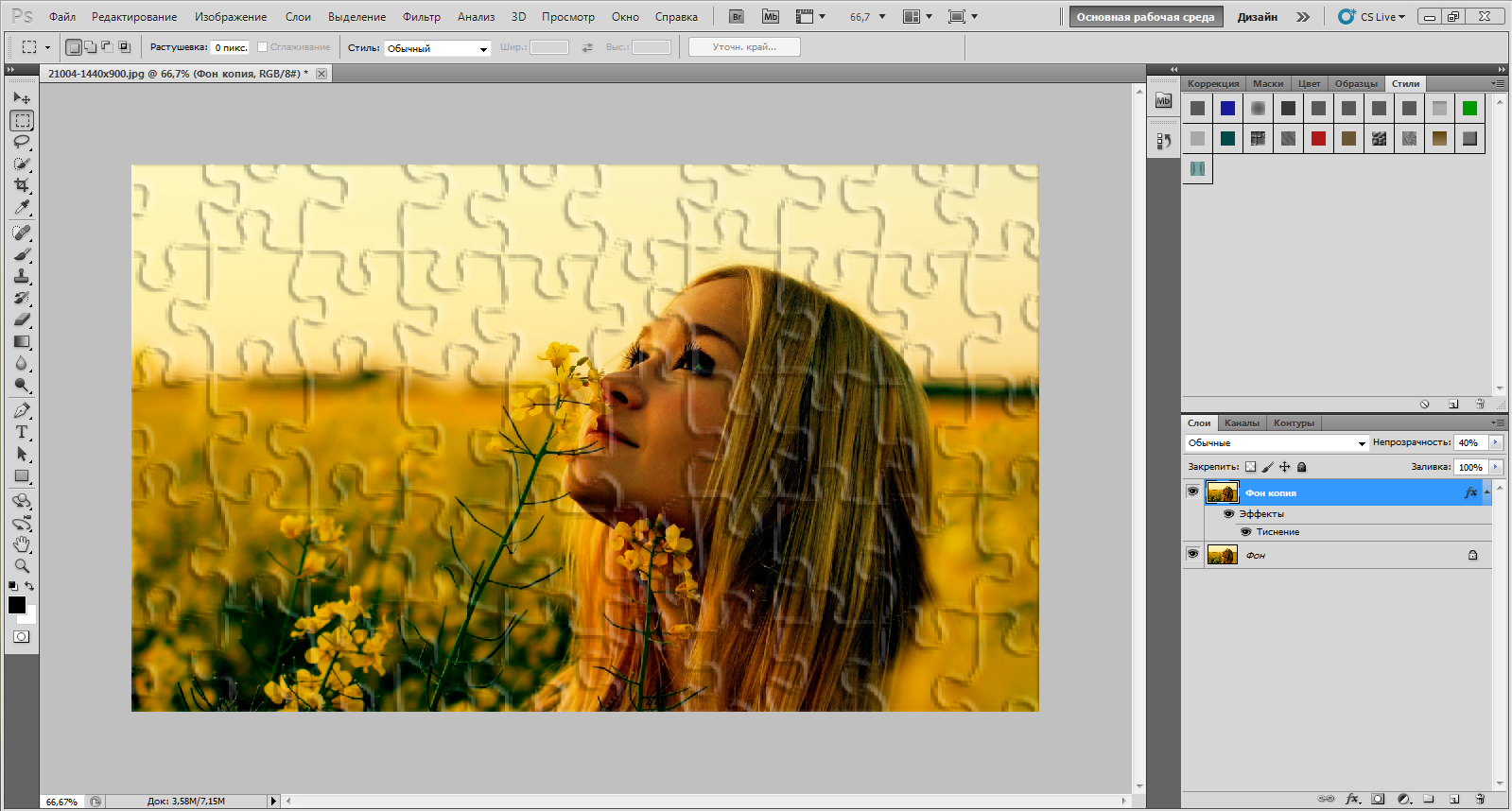




 Ответить с цитированием
Ответить с цитированием